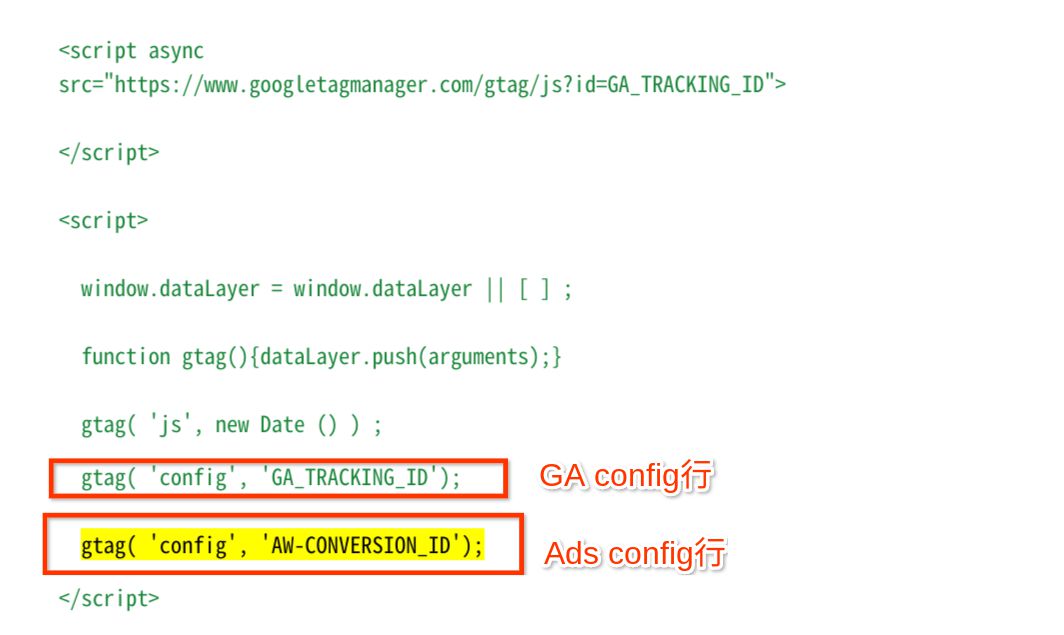
借助谷歌广告转化跟踪,您可以了解您的广告获得的点击是否有效转化为您网站上有价值的客户活动,例如购买、注册和表单提交等。本文将介绍如何创建Google Ads转化操作,以便跟踪您网站上的客户操作。您需要在 Google Ads 帐号中设置转化操作,然后会获得一段跟踪代码(简称为“代码”)。要完成转化跟踪设置,您需要向网站添加转化跟踪代码。
目录
准备工作
在设置网站转化跟踪之前,您需要拥有以下条件:
- 网站:要在其中添加转化跟踪代码(简称为“代码”)的网站。
- 修改网站的能力:您或您的 Web 开发者需要能够向网站中添加代码。
本文专门介绍转化跟踪的设置说明。要详细了解转化跟踪的工作原理以及使用原因,请阅读转化跟踪简介。
如果您不确定网站转化跟踪是否适合您,则可以点击此处查看各种不同的转化跟踪,以找到所需说明。
操作说明
第 1 步:创建转化操作
- 登录您的 Google Ads 帐号。
- 点击右上角的工具图标
,然后点击“衡量”下的转化。注意:如果您更新的是转化操作,系统会提示您查看和更新转化类别。如需了解详情,请参阅更新后的转化类别。
- 点击加号按钮
。
- 点击网站。
- 在“类别”部分下,选择您要跟踪的操作类型。您可以使用不同的类别对销售、潜在客户以及其他活动的操作进行分类。
- 在“转化名称”旁边,为要跟踪的转化输入一个名称,如“订阅简报”或“购买婚庆花束”。此名称将有助于您今后在转化报告中识别出这项转化操作。
- 在“类别”旁边,为您的转化操作选择一条描述。您可以按照类别细分报告中的转化,以便集中查看类似的转化。
- 在“价值”旁边,选择如何跟踪每次转化的价值。
- 为每次转化使用相同的价值。每次转化对您的业务而言价值几何?在此输入相应的金额即可。
- 为每次转化使用不同的价值。举例来说,如果您要跟踪多款价格不同的产品的购买情况,就可以使用此选项。在后续添加转化跟踪代码时,您需要对代码进行自定义,以便跟踪因交易而异的转化价值。
- 不使用价值。
- 在“统计方式”旁边,选择如何统计这些转化。
- 仅*。此设置*适合用来跟踪潜在客户(例如填写网站上注册表单的用户),因为这种情况下每次广告点击只会产生*有可能给您的业务带来价值的转化。
- 每*。此设置*适合用来跟踪销售情况,因为这种情况下每次转化都有可能给您的业务带来价值。
- 点击点击型转化时间范围。从下拉列表中选择在广告互动发生后多长时间内进行转化跟踪。对于搜索广告系列、购物广告系列和展示广告系列,转化时间范围可以是介于 1 到 90 天之间的任意时段。详细了解转化时间范围。
- 点击浏览型转化时间范围。从下拉列表中选择在多长时间内跟踪浏览型转化。对于搜索广告系列、购物广告系列和展示广告系列,转化时间范围可以是介于 1 到 30 天之间的任意时段。
- 点击纳入到“转化次数”列中。此设置默认处于选中状态,供您决定是否要将这项转化操作的数据纳入到报告中的“转化次数”列。如果取消选中此设置,这些数据仍会纳入到“所有转化次数”列中。如果您使用智能出价,并且不希望将这项转化操作纳入到出价策略中,则需要取消选中此设置。详细了解“纳入到‘转化次数’列中”设置。
- 点击创建并继续。
此时,您将会看到一个屏幕显示您已创建了转化操作。接下来,请按照下一节中的说明来设置代码。重要提示:如果您正在广告系列一级使用转化操作组控制要纳入哪些转化,请确保将这项新的转化操作添加到所有相关的组中,否则这些广告系列将不会针对这项新转化操作进行优化。
第 2 步:设置转化跟踪代码
首次设置网站转化跟踪时,您需要在自己的网站中添加 2 个代码段:一个是全局网站代码,另一个是事件代码段。
全局网站代码会将网站访问者添加到您的“所有访问者”再营销名单中(如果您已经设置了再营销),并在您的网域上设置新 Cookie,用于存储引导用户访问您网站的广告点击的相关信息。请注意,您的 Google Ads 转化跟踪代码能够使用这些点击信息将转化归因于您的 Google Ads 广告系列。请务必清楚、全面地向用户提供与数据收集有关的信息,在法律要求的情况下,还须征得用户同意。
您必须在网站的每个网页中都添加全局网站代码,但每个 Google Ads 帐号只需要一个全局网站代码即可。事件代码段跟踪的是应被计为转化的操作。请在您要跟踪转化的网站网页上添加此代码段。每个转化操作都有各自相关的事件代码段,而对于同一 Google Ads 帐号内的所有转化操作,全局网站代码都是相同的。
可从以下两种方式中选择一种来添加代码。
方式 1:自行添加代码
- 在“全局网站代码”下,选择*符合您的情况的选项,然后按照相关说明添加代码:
- 我没有在我的网站上添加全局网站代码:如果这是您首次在帐号中为转化操作设置该代码,并且您没有添加来自其他 Google 产品的全局网站代码,请选择此选项。此选项会显示完整的全局网站代码。要添加该代码,请复制代码并将其粘贴到网站中每个网页的 <head></head> 标记之间。
以下是全局网站代码的一个示例,其中“AW-CONVERSION_ID”代表您的 Google Ads 帐号所独有的转化 ID:<script async
src="https://www.googletagmanager.com/gtag/js?id=AW-CONVERSION_ID"></script>
<script>
window.dataLayer = window.dataLayer || [];
function gtag(){dataLayer.push(arguments);}
gtag('js', new Date());
gtag('config', 'AW-CONVERSION_ID');
</script> - 我在我的网站上添加了来自 Google Analytics(分析)等其他 Google 产品或其他 Google Ads 帐号的全局网站代码:如果此选项适用于您,则您无需再向网站添加全局网站代码;不过,为了确保转化跟踪能够在此帐号中正常发挥作用,您需要将 config 命令(包含转化 ID 的代码段)添加到全局网站代码的每个实例中。此选项会显示该命令,其中“AW-CONVERSION_ID”代表您帐号的转化 ID:
gtag('config', 'AW-CONVERSION_ID');
请将 config 命令添加到您网站上出现的每一处全局网站代码中,放在 </script> 结束标记紧上方。
以下是为 Google Analytics(分析)和 Google Ads 配置的全局网站代码的示例,其中突出显示了适用于 Google Ads 帐号的 config 命令:<script async
src="https://www.googletagmanager.com/gtag/js?id=GA_TRACKING_ID">
</script>
<script>
window.dataLayer = window.dataLayer || [ ] ;
function gtag(){dataLayer.push(arguments);}
gtag( 'js', new Date () ) ; gtag( 'config', 'GA_TRACKING_ID');
gtag( 'config', 'AW-CONVERSION_ID');</script>
- 在此 Google Ads 帐号中创建另一项转化操作时,我就已经在我的网站上添加了全局网站代码:如果此选项符合您的情况,则您无需再向网站中添加全局网站代码。只需确保在您网站的每个网页中都显示有全局网站代码,并且每一处全局网站代码中的
config命令都包含您帐号的转化 ID。选择此选项后,您会看到自己的转化 ID。
- 我没有在我的网站上添加全局网站代码:如果这是您首次在帐号中为转化操作设置该代码,并且您没有添加来自其他 Google 产品的全局网站代码,请选择此选项。此选项会显示完整的全局网站代码。要添加该代码,请复制代码并将其粘贴到网站中每个网页的 <head></head> 标记之间。
- (可选)根据您的偏好修改全局网站代码:
- 如果您不希望全局网站代码在网页首次加载时将网站访问者添加到再营销名单中,请将下面突出显示的部分添加到全局网站代码的“config”命令中:
gtag('config',' AW-CONVERSION_ID',{'send_page_view': false}); - 如果您不希望全局网站代码在您网站的网域中设置*方 Cookie,请将下面突出显示的部分添加到全局网站代码的
'config'命令中:gtag('config',' AW-CONVERSION_ID',{'conversion_linker': false});注意我们不建议您这样做,因为这将导致转化衡量结果不太准确。 - 如果您想禁止收集再营销数据,请将下面突出显示的 gtag(‘set’) 命令添加到全局网站代码中的 gtag(‘js’) 命令上方。这样,对于配置的所有 Google Ads 帐号,都会禁止收集再营销数据。<script async
src=”https://www.googletagmanager.com/gtag/js?id=AW-CONVERSION_ID”></script><script>window.dataLayer = window.dataLayer || [];function gtag(){dataLayer.push(arguments);} gtag(‘set’, ‘allow_ad_personalization_signals’, false); gtag(‘js’, new Date()); gtag(‘config’, ‘AW-CONVERSION_ID’);</script>
- 如果您不希望全局网站代码在网页首次加载时将网站访问者添加到再营销名单中,请将下面突出显示的部分添加到全局网站代码的“config”命令中:
- 复制全局网站代码,然后按照相关说明将其添加到您的网站。
- 在“事件代码段”旁边,选择是要在网页加载时还是要在用户点击时跟踪转化。
- 网页加载:在用户访问转化页(例如用于购买或注册的确认页面)时统计转化。这是默认选项,也是*常用的选项。详细了解 Google 的安全标准。
- 点击:在用户点击某个按钮或链接(如“立即购买”按钮)时统计转化。
- 复制事件代码段,然后按照相关说明将其添加到您的网站中;也可点击下载代码段将它下载下来,以后再添加。
- 如果您要在网页加载时跟踪转化,请将事件代码段添加到您要跟踪的网页中。
- 如果您要在用户点击时跟踪转化,请将事件代码段添加到您要跟踪点击的按钮或链接所在的网页中。
- 点击下一步。
- 点击完成。
- 如果您要将网站上的点击作为转化进行跟踪,请按照将网站上的点击作为转化进行跟踪中的说明,为要跟踪的按钮或链接添加一段额外的代码。为确保转化跟踪功能正常发挥作用,此步骤必不可少。
方式 2:使用 Google 跟踪代码管理器
Google 跟踪代码管理器是一个跟踪代码管理系统,可以帮助您快速轻松地更新网站上的跟踪代码和代码段。您可以使用 Google 跟踪代码管理器来添加转化跟踪代码。
- 复制这项转化操作的转化 ID 和转化标签(在“使用 Google 跟踪代码管理器”标签页中显示)。
- 按照相关说明在 Google 跟踪代码管理器中设置 Google Ads 转化跟踪。重要提示:为确保在所有浏览器中都能正确进行跟踪,请务必添加转化链接器代码,并将其配置为在您的所有网页上均触发。
- 点击下一步。
- 点击完成。
- 如果您要将网站上的点击作为转化进行跟踪,则需要在 Google 跟踪代码管理器中额外完成一些设置步骤。为确保转化跟踪功能正常发挥作用,此步骤必不可少。从以下两个选项中选择一个:
- 基本:设置一个点击触发器,以便在相关点击发生时触发转化跟踪代码。
- *:在代码中为相应链接、按钮或按钮图片添加函数调用。然后,设置一个自定义事件触发器,以便在事件(在本例中为点击)发生时触发转化跟踪代码。
提示:使用 Google 跟踪代码管理器添加转化跟踪代码
若不想手动将转化跟踪代码添加到您的网站代码中,您可以使用 Google 跟踪代码管理器添加代码。为此,您需要提供以下信息:
- 转化 ID
- 转化标签
您可以在转化操作的事件代码段中找到上述信息。在下面的示例代码段中,AW-CONVERSION_ID 代表您的帐号所独有的转化 ID,AW-CONVERSION_LABEL 代表转化标签,每个转化操作的转化标签都是*的。
<!-- Event snippet for Example conversion page -->
<script>
gtag('event', 'conversion', {'send_to': 'AW-CONVERSION_ID/AW-CONVERSION_LABEL',
'value': 1.0,
'currency': 'USD'
});
</script>不确定代码的设置是否正确?您可以使用 Google Tag Assistant 来检查代码的植入情况。如需排查其他问题,请参阅检查转化跟踪代码。
向网站访问者通报有关数据收集的信息
请一如既往清楚、全面地向用户披露与您在网站上收集的数据有关的信息,在法律要求的情况下,还须就此类数据收集征得用户同意。
网站跟踪的安全与隐私权问题
Google 采用的安全标准非常严格。Google Ads 只会收集您部署了关联代码的网页上的数据。
请务必清楚、全面地向用户说明您在网站上收集的数据,在法律有相应要求的情况下,还须就这种数据收集行为征得用户同意。

